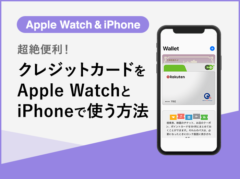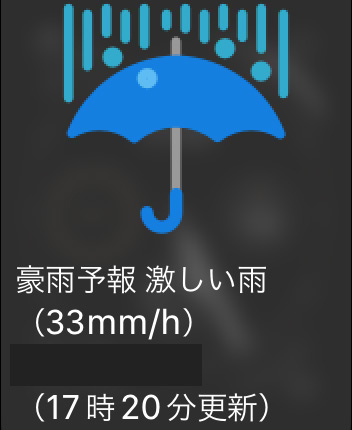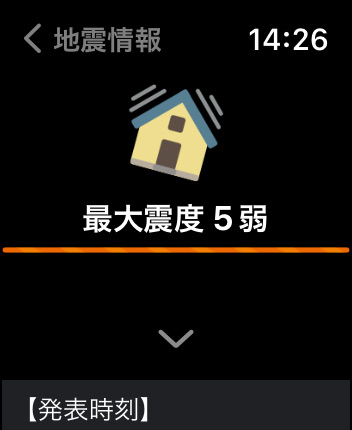【Apple Watchのある生活】女性フリーランスのリアルな活用法を公開!
※当ブログのリンクには一部広告が含まれています。

【Amazon】Appleセール中&プライムデー開催!
現在iPhone 14 Plus、iPad 11インチ(A16)、iPad 10.9インチ、Apple Pencil(第2世代)などApple製品セール中!7/11〜14に開催されるプライムデーでもセール対象となっています。
キャンペーンにエントリーすれば最大18%還元されるチャンスあり。買う予定がなくてもエントリーはしておこう!
\7/8から先行セールスタート!/
Apple Watchだけでここまでできる!
本ブログではApple Watchの機能や使い方について色々と書いてきましたが、より使用シーンがイメージしやすくなるように、Apple Watchを身につけたとある平日と休日のリアルな1日を、時系列に沿って紹介します。
Apple Watchの購入を検討している人や、あまり使いこなせていないと感じている人の参考になると幸いです。(私もまだまだ使いこなせていませんが!)
私はこんな人!
- 在宅フリーランスの女性Webデザイナー
- 小学生と中学生の子あり
- 実用的・便利なものが好き
\Apple史上最も薄い!最新モデルSeries 10/

【この記事を書いた人】
写真畑出身のフリーランスWebデザイナー。Appleと筋トレ好きな2児の母。主婦/デザイナー目線でApple/クリエイティブ/運動/ライフスタイル関係の情報を発信中。プロフィール詳細
目次
- 【6:15】 朝の起床アラーム
- 【7:00】リマインダーとアラームの嵐
- 【7:20】小学校の登校班メンバーから「今日休みます」LINE来る
- 【8:30〜9:00】仕事開始
- 【10:00】早速スタンドリマインダーが来る
- 【11:30】運動のリマインダー来る
- 【14:30】コンビニまでちょっと散歩
- 【17:00】大雨の通知アラーム
- 【17:20】子供から「家帰るよ」LINE
- 【18:00】夕飯作りでタイマーセットの嵐
- 【20:30】お風呂中に充電
- 【22:20】夜の身支度アラーム&お薬
- 【23:00】シアターモードにして寝る
- Apple Watchのある週末
- まとめ
- Apple製品はAmazonで購入するとお得!
- 他にもApple Watchについて色々書いています!
【6:15】 朝の起床アラーム

「ブブーブブーブブーブブー…」
Apple Watchに起こされて始まる私の1日。
iPhoneやアラーム時計の音でびっくりして起きるのではなく、誰も起こさずに腕の振動で静かに起床。起きてから10分位はiPHoneでニュースやTwitterをチェックするので、遅れないように6:30にもアラームをかけています。
Auto Sleepというアプリで取った睡眠記録もチェック。前日は少し夜更かししてしまったので、睡眠時間が少なく反省。
【7:00】リマインダーとアラームの嵐
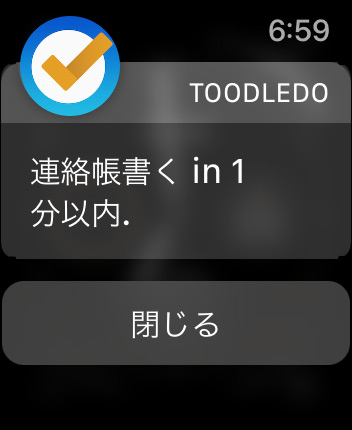
朝はやることがたくさんあり、全てを並行して行うので細かいことを忘れがち。特に不定期で突発的なタスクは高確率で忘れるので、アラームをセットしています。
例えば隔週のゴミ出し、学童の休みの連絡など、事前にセットしておくと安心です。
アラームはiPhone/Apple Watchのリマインダーでもよいのですが、私は日々のスケジュールを管理している「Toodledo」や「Google Calendar」にタスクや予定を登録してアラームを設定しています。ルーティン系はパソコンで一気に入力する方が早いですね。
子供と自分の身支度、朝食準備、ゴミ出し、イレギュラーな掃除、連絡、登校班の当番、植物の水やりなどやることが山盛りなので、記憶に頼るのを諦めました。
【7:20】小学校の登校班メンバーから「今日休みます」LINE来る

子供が登校する15分前に、登校班のメンバーから「今日は体調が悪いのでお休みします」とのLINEメッセージが。
朝は子供たちがグループで登校するので、子供の人数は把握しておかなければなりません。忙しいとiPhoneのメッセージに気付かないこともしばしば。Apple Watchなら必ず気付きます。
簡単な返事なら、LINEに登録してある返信メッセージをタップして返信完了です!
【8:30〜9:00】仕事開始

Macの電源を入れて仕事スタート。
Spotifyを立ち上げ音楽を流した後、コーヒーを飲みながらメールをチェックし、アクセス解析などの分析系作業を終わらせてから作業に着手。
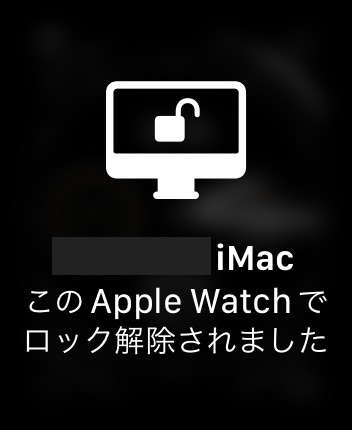
Macに一度ログインすれば、スリープ状態のMacに近づくだけでApple Watchがロックを解除してくれます。地味な機能ですが、めっちゃ便利です。
【10:00】早速スタンドリマインダーが来る
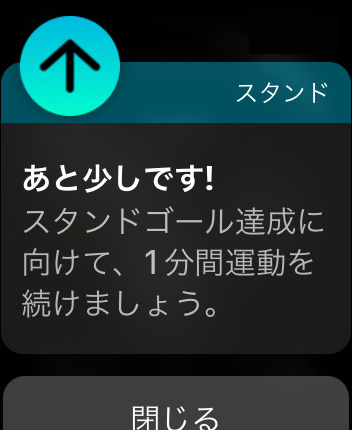
1時間ほど座って作業をしていると、Apple Watchからスタンドリマインダーが来ました。
50分座り続けていると、Apple Watchが手首を叩いて知らせてくれるスタンドリマインダー。長時間の座り過ぎは体によくないので、スタンドリマインダーが来たついでにトイレへ行ったり、肩を回したりして意識的に立ち上がるようにしています。
スタンドリマインダーはオフにもできます。
1日に11時間以上座っている人は、4時間未満の人と比べると死亡リスクが40%高まると言われています。在宅で仕事をしている人は気をつけよう!※参考記事はこちら
【11:30】運動のリマインダー来る

上の画像は午後にワークアウトした時のもの
お昼休みの少し前に運動のアラームをセットしています。Apple Watchのワークアウトアプリと共に運動開始です!
運動不足は、家で仕事をしている私にとってかなり大きな問題です。今は下の子が学童に通っているので、送迎で辛うじて家の外へ出ますが、下手をすると一歩も外へ出ない日もあるくらい。
Apple Watchは歩数もカウントしてくれるのですが、健康のためには1日8,000歩以上歩くのが望ましいとされているのに、2,000歩も行かない日があったり。かなり意識的に体を動かさないとまずい状況です。
というわけで、数年前に運動不足解消と体力作りのためにオンラインフィットネスサービスを利用し始めて、時間を決めて取り組むようにしています。

運動した記録はApple Watchで記録され、iPhoneのヘルスケアアプリに集約。身につけているだけで、心拍数や歩数、睡眠のデータも取ってくれます。

運動する時は、ワークアウトやアクティビティのデータにすぐにアクセスできるように運動用の文字盤に変えています。外で体を動かす時は、音楽や天気のアプリが役立ちます。
Appple Watchの運動や健康関係の機能については、以下の記事で詳しく解説しています。
運動不足やダイエットににおすすめのオンラインフィットネス
 人気の2大オンラインフィットネス・ヨガ「LEAN BODY」(左)と「SOELU」(右)
人気の2大オンラインフィットネス・ヨガ「LEAN BODY」(左)と「SOELU」(右)
自宅で運動できるオンラインフィットネス・ヨガのサービスはいくつかありますが、私も利用している「LEAN BODY(リーンボディ)」と「SOLEU(ソエル)
」は、ヨガやピラティス、筋トレ、有酸素運動などのフィットネスのレッスンをいつでもどこでも好きな時に受けることができます。
料金もジムなどに比べるとかなりリーズナブルなので、運動の時間がなかなかとれない忙しい人や、手軽に運動習慣を身に付けたい人におすすめです。興味がある方は無料体験でお試しを!
昔はジムに通っていたのですが、コロナの影響で通いにくくなってしまったので、オンラインフィットネスには本当に助けられています。
オンラインフィットネスサービスは以下の記事で詳しくまとめています。運動を習慣化させたい人はぜひご覧ください。
【14:30】コンビニまでちょっと散歩

休憩がてら、iPhoneとApple Watchだけを持ってコンビニへ。
Apple WatchのSUICAやクイックペイ(クレジットカード)で腕をかざすだけで決済できます。
【17:00】大雨の通知アラーム
さて、そろそろ子供のお迎えに行くか…とパソコンを閉じようとしたら、Apple Watchに大雨のお知らせが!!
お迎えの時間に限って雨降るんだよね…。
防水ジャケットと子供用傘を持ってお迎えへ。危うく途中で雨に降られるところでした。
愛用中のYahoo!防災速報アプリは大雨だけでなく、地震が来る数秒前に通知してくれるので重宝しています。
【17:20】子供から「家帰るよ」LINE
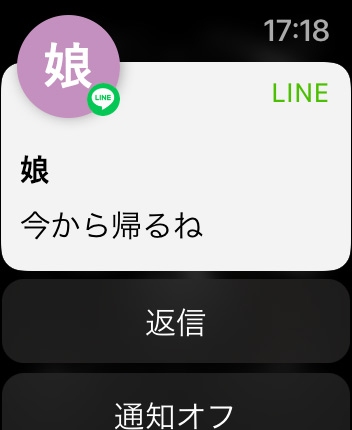
学童から帰宅後、上の子からLINEでメッセージ。「今から帰る」とのこと。登録してある定型分「OK」をタップして返事をします。
Apple WatchからiPhoneを音で呼び出す
そして、家で忙しくしていて急に思い出したiPhone。そういえば、iPhoneどこに置いたっけ…?とiPhoneを探すも見つからない。
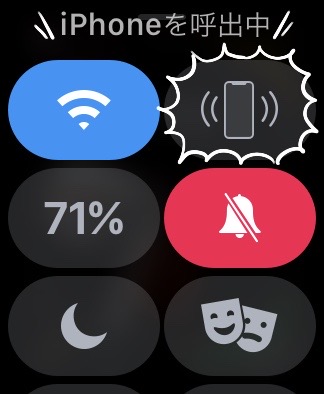
こんな時はApple Watchのコントロールセンターにある「iPhoneを探す」をタップ。iPhoneがピコーンピコーンと鳴り、居場所を教えてくれます。この機能がなければ、1日中iPhoneを探していることでしょう…。
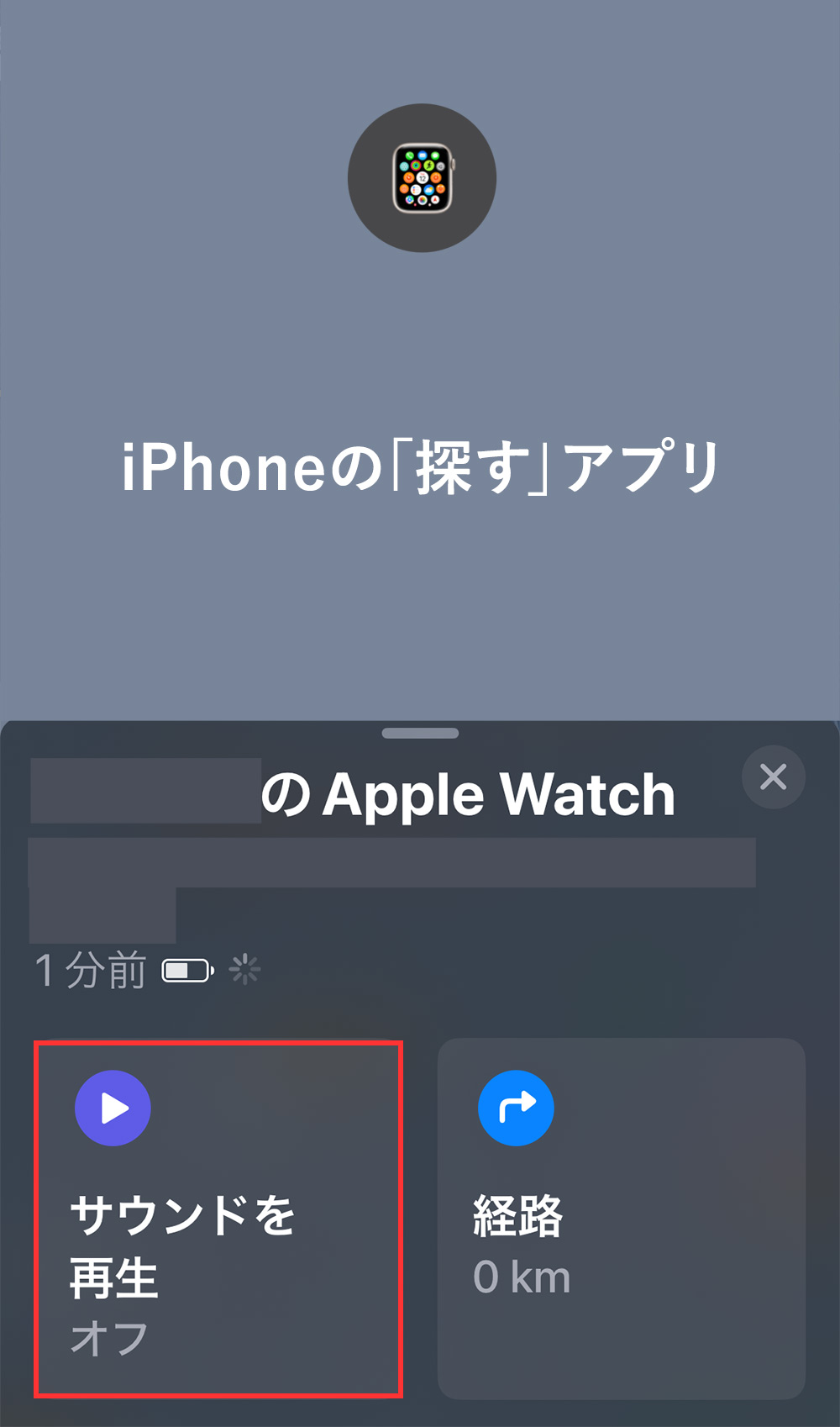
上記とは反対に、iPhoneの「探す」アプリのメニュー「デバイスを探す」から、Apple WatchやAirPodsを音で呼び出すことができます。
【18:00】夕飯作りでタイマーセットの嵐

夕食を作る気力も体力もないですが、力を振り絞って作ります。
料理で活躍するのが、Apple Watchのタイマーです。ブロッコリーを茹でたり煮物を作ったりする時に、Siriに「タイマー◯分」と声をかけてタイマーセット。
タイマーは複数セットが可能です!
【20:30】お風呂中に充電
就寝中もApple Watchを着けているので、充電はお風呂中に済ませます。
【22:20】夜の身支度アラーム&お薬
寝る前の薬を飲んでいた時にセットしていたアラームを解除せずに、夜にやるべきことを思い出させるアラームにしてます。このアラームが鳴ったら歯磨き、洗濯物の片付け、明日の準備等を始めます。
そうしないと、いつまでもダラダラして遅くなっちゃうんですよね…。
【23:00】シアターモードにして寝る
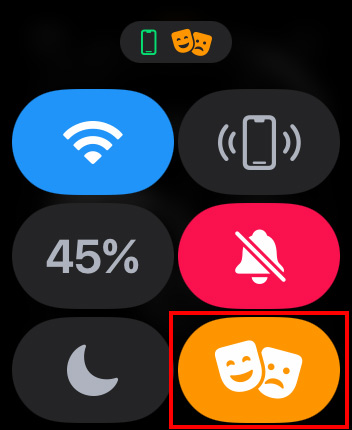
腕の動きに反応するとApple Watchが明るくなってしまうので、就寝時はシアターモードにして暗くしておきます。映画館やコンサート等で役立つ機能ですが、寝るときにも使用しています。
平日はこんな感じで、Apple Watchに色々と助けられています。
Apple Watchのある週末
仕事がない週末は、平日とは少し違った使い方をしています。
スーパーでリストを見ながら買い物をする
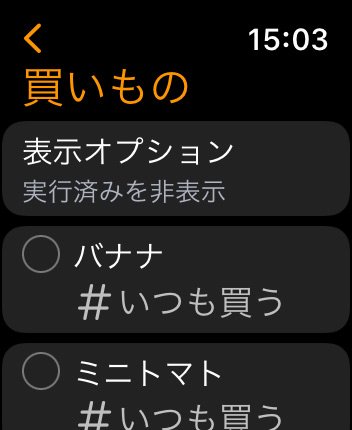
私は週末に1週間分の食材をまとめ買いしているのですが、買うものリストをAppleのリマインダーで作成して、Apple Watchでリストを見ながらスーパーで買い物をします。iPhoneを持ち歩かずに済むので、買い物が楽になりました
リストは夫と共有して、買い物を頼みやすくしています。
Apple Watchのバンドを変える
 お気に入りのBONAVENTURA(ボナベンチュラ)のバンドを着用中。
お気に入りのBONAVENTURA(ボナベンチュラ)のバンドを着用中。
気分やシーンに合わせて気軽に交換できるApple Watchバンド。外出時に洋服に合わせてバンドを選ぶのはとても楽しいもの。

Apple純正だけでなく、サードパーティーのリーズナブルなバンドやフォーマルにも対応できる高級素材のバンドなど、様々な選択肢があります。Apple Watchのバンドや保護ケースは以下の記事でたくさん紹介しているので、ぜひご覧ください。
AirPodsとSpotifyを操作して音楽を聴く
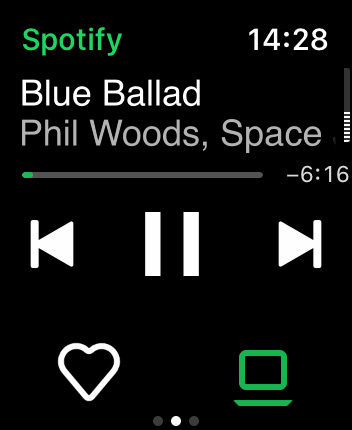
外出時に必須のAirPods Proは、単体で音楽の再生・停止・早送りなどができますが、古いモデルでは音量調節はできません。※最新モデルのAirPods Pro(第2世代)は音量調節可能
Apple Watchがあれば、音量調節のみならず、音楽アプリの操作もできるので、好きな曲やプレイリストを選んで流せます。パソコンで見ているYoutubeや車の音楽コントロールもできますよ!※iPhoneとBluetoothで繋ぐ必要あり
こちらを使っています!
\強力なノイキャン+音量調節可能な最新モデル/
Siriに「20分後に起こして」と頼む
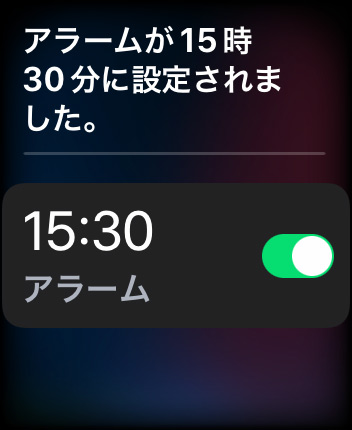
週末は疲れが溜まりがち。短い昼寝は頭も体もスッキリさせてくれるので、時間がある時は横になることもしばしば。
Siriに「20分後に起こして」と話しかければ、20分後にApple Watchが振動で知らせてくれます。SiriとApple Watchの相性は抜群です!
まとめ
Apple Watchの具体的な使い方をまとめてみましたが、Apple Watchが日々の生活を支えてくれるのだと改めて感じました。ユーザーのライフスタイルによって様々な使い方ができるのがApple Watchの魅力ですね。
Apple Watchユーザーのみなさんの使い方も知りたい!
以下のムック本でも、私のApple Watchの使い方が掲載されています。この1冊でApple Watchを使いこなせるようになりますよ!
Apple製品はAmazonで購入するとお得!
AmazonでApple製品を購入するとAmazonポイントが付き、公式サイトよりお得に買えます。度々行われるセールで安くなることも。保証とサポートが延長される「AppleCare+」も申し込み可能。Apple製品を購入する際は、必ずAmazonもチェックしましょう!
注目【Amazonセール中】iPhone 14 Plusが11%OFF、iPad 11インチ(A16)が最大11%OFF、iPad 10.9インチが11%OFF、Apple Pencil(第2世代)が14%OFF、などApple製品セール中!
Apple製品をお得に買う方法は以下の記事でまとめています。
【7/11〜14】Amazonプライムデー開催!
【4日間限りのプライム会員限定セール!】 7/11〜14に行われるプライムデーでは、商品が安くなるのはもちろんのこと、キャンペーンにエントリーすると、以下の条件でポイントが更にUP!
Amazonポイントアップの手順と条件
- キャンペーンにエントリーする(無料)
- 合計10,000円(税込)以上のお買い物をする →Apple製品や高額商品を買うチャンス!
- プライム会員なら+3% →ブライム会員はこちらで解説。無料体験中も対象!
- Amazon Mastercardでの購入で+4%
- ブランドセレクション対象商品の購入で+3%
- 工具・園芸・水回り・エクステリア・スマートホームの購入で+8%
今年もApple製品がセール対象となっています!プライムデーのページには、Macobook、iPad、Airpods、Apple Watchなどが掲載されています。
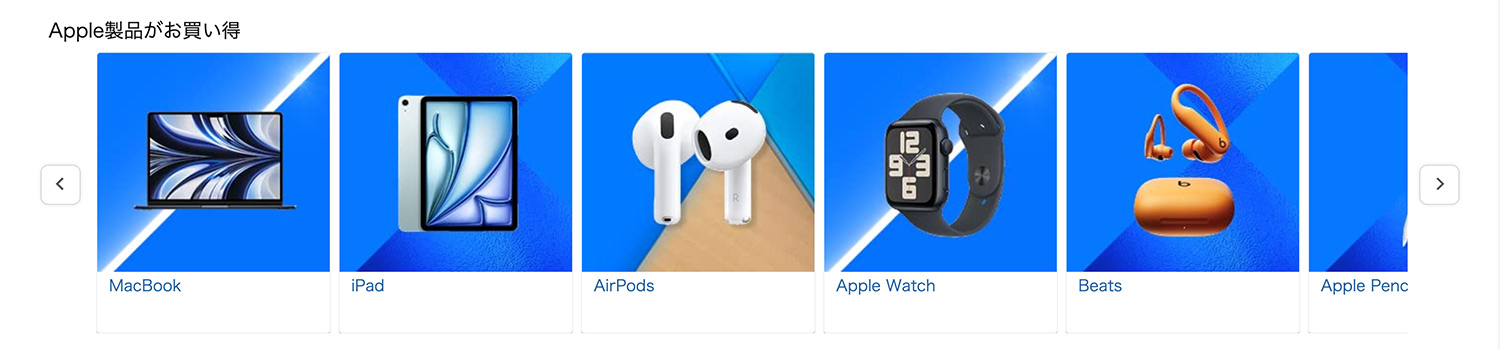
プライムデーのページに掲載されているApple製品。
プライム会員は30日間無料で試せます。無料期間中でもセールの参加・解約が可能なので、この機会にぜひお試しを!
AmazonでApple Watchを購入すればポイントがつく!
時期により異なりますが、現在は1%のポイント付き。セールやキャンペーンで更にポイントUP!分割2回払いもOKです。楽天やYahooショッピングでもポイントが付くので、一番お得な方法で手に入れよう!
\Apple史上最も薄い!最新モデルSeries 10/
\コスパ最強!中堅モデルSE/
\バッテリー最大36時間!過酷な環境に耐えるタフネス仕様 Ultra2/
Apple Watchを買ったら必ず付けたい保護フィルム。高感度&極薄で全く目立たない以下のフィルムがおすすめです。